如何在 iPhone、iPad 和 Mac 上的 Safari 中固定標籤頁
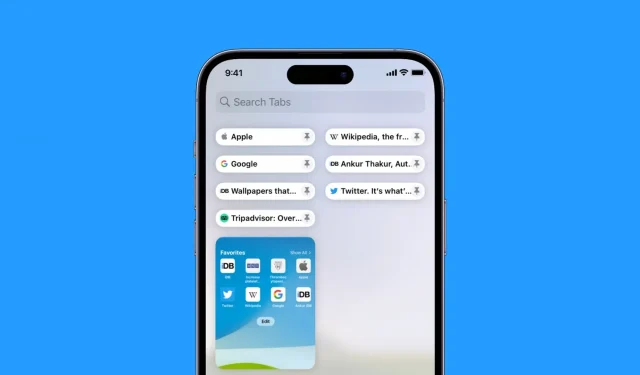
Safari 具有標籤固定功能,可讓您“固定”經常訪問的網站,使其始終保持在原位,以便您快速訪問它們。即使您打開新的 Safari 窗口或關閉並重新啟動 Safari,這些選項卡仍將保持固定狀態。
在本指南中,我們將向您展示如何在 iPhone、iPad 和 Mac 上固定和取消固定 Safari 選項卡。
iPhone 或 iPad 上 Safari 中的固定標籤頁
您可以通過兩種方式在運行 iOS 16 或更高版本的 Safari 中固定選項卡。
- 打開 Safari 並訪問您要固定的網站。
- 按住地址欄並選擇固定選項卡。
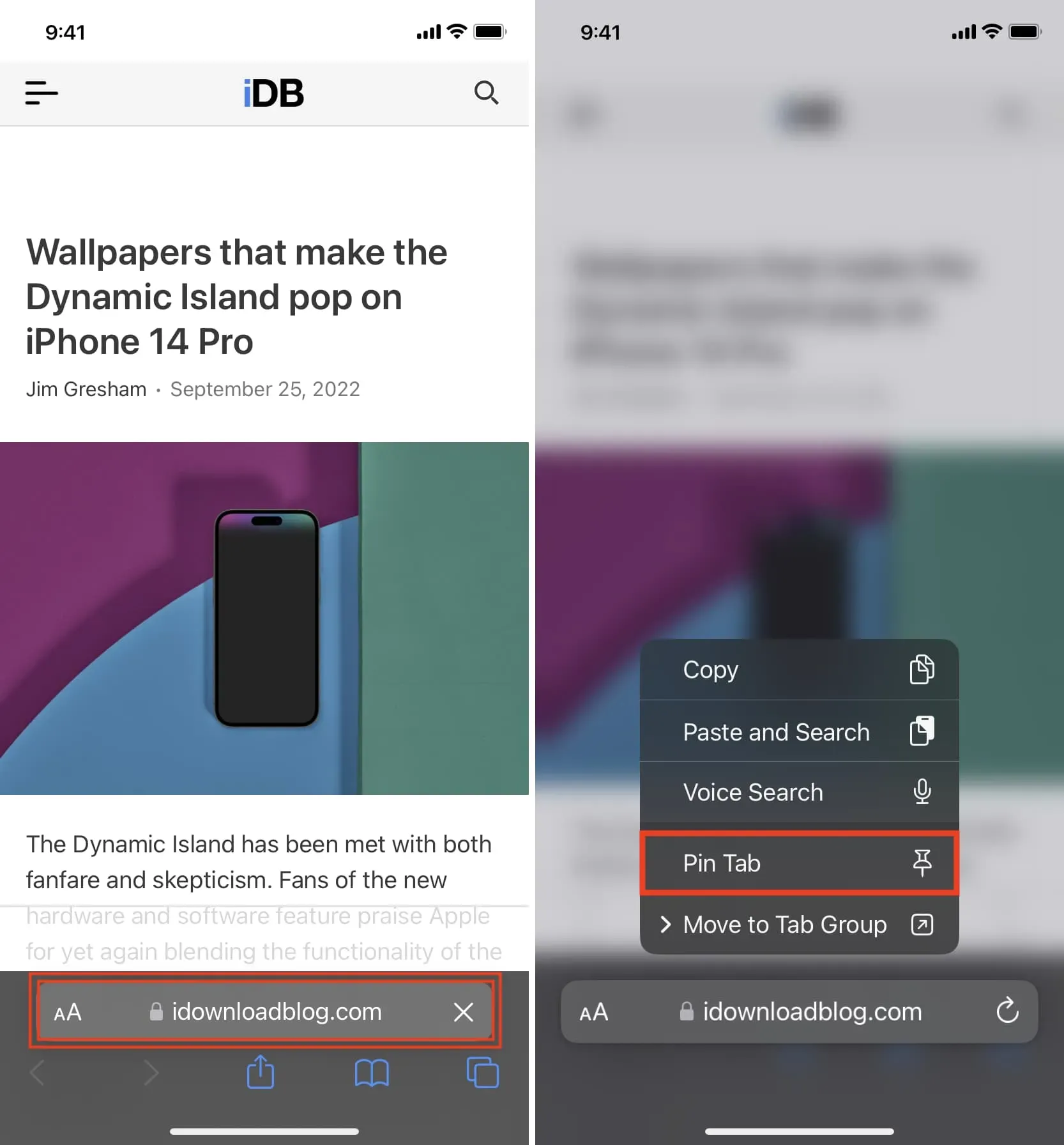
另一種方法同樣簡單,只需要點擊幾下即可。
- 轉到 Safari 並單擊選項卡按鈕以查看所有打開的選項卡。
- 按住一個選項卡並選擇“固定選項卡”。
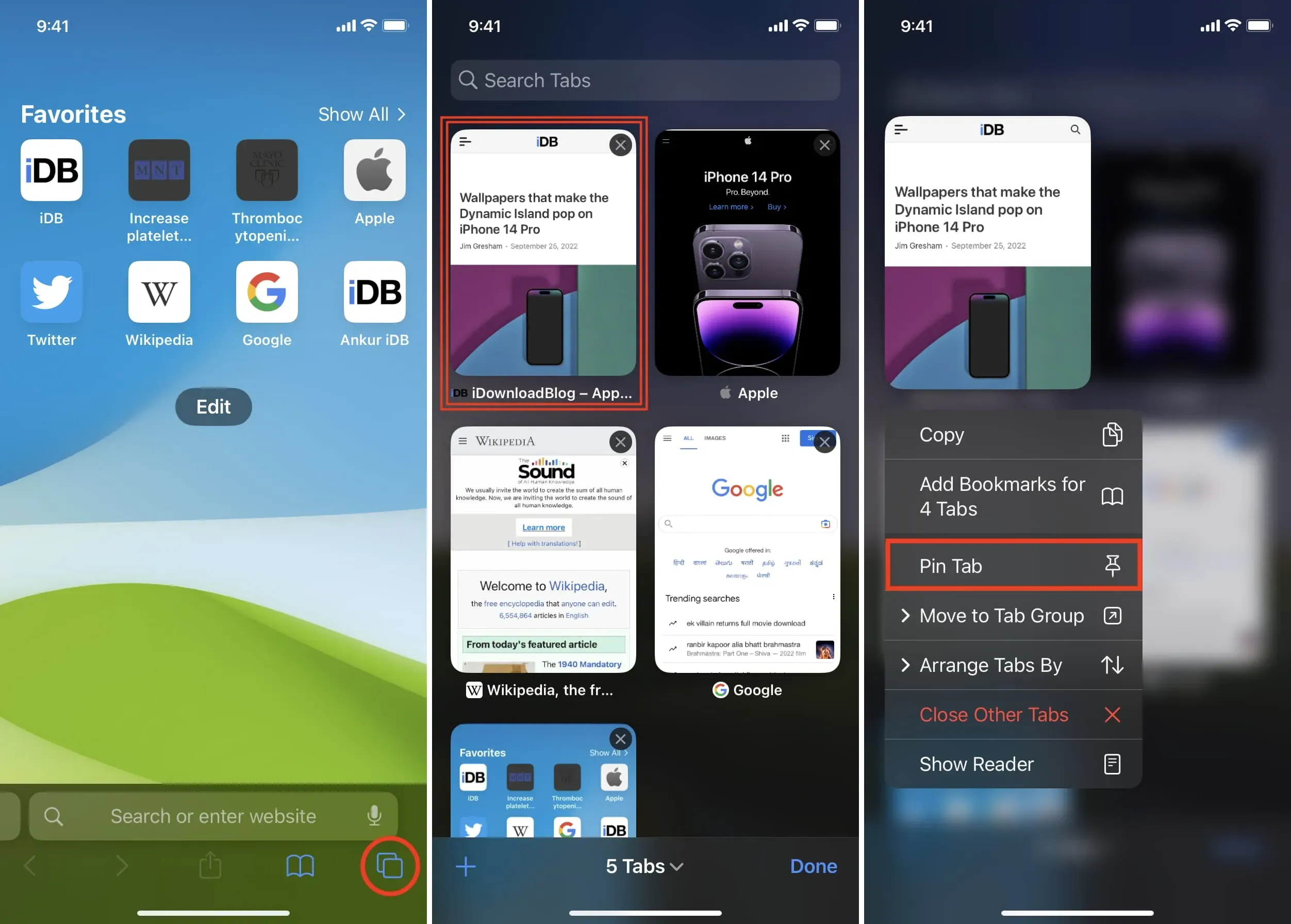
訪問固定選項卡
單擊選項卡按鈕,您將在頂部看到固定選項卡。
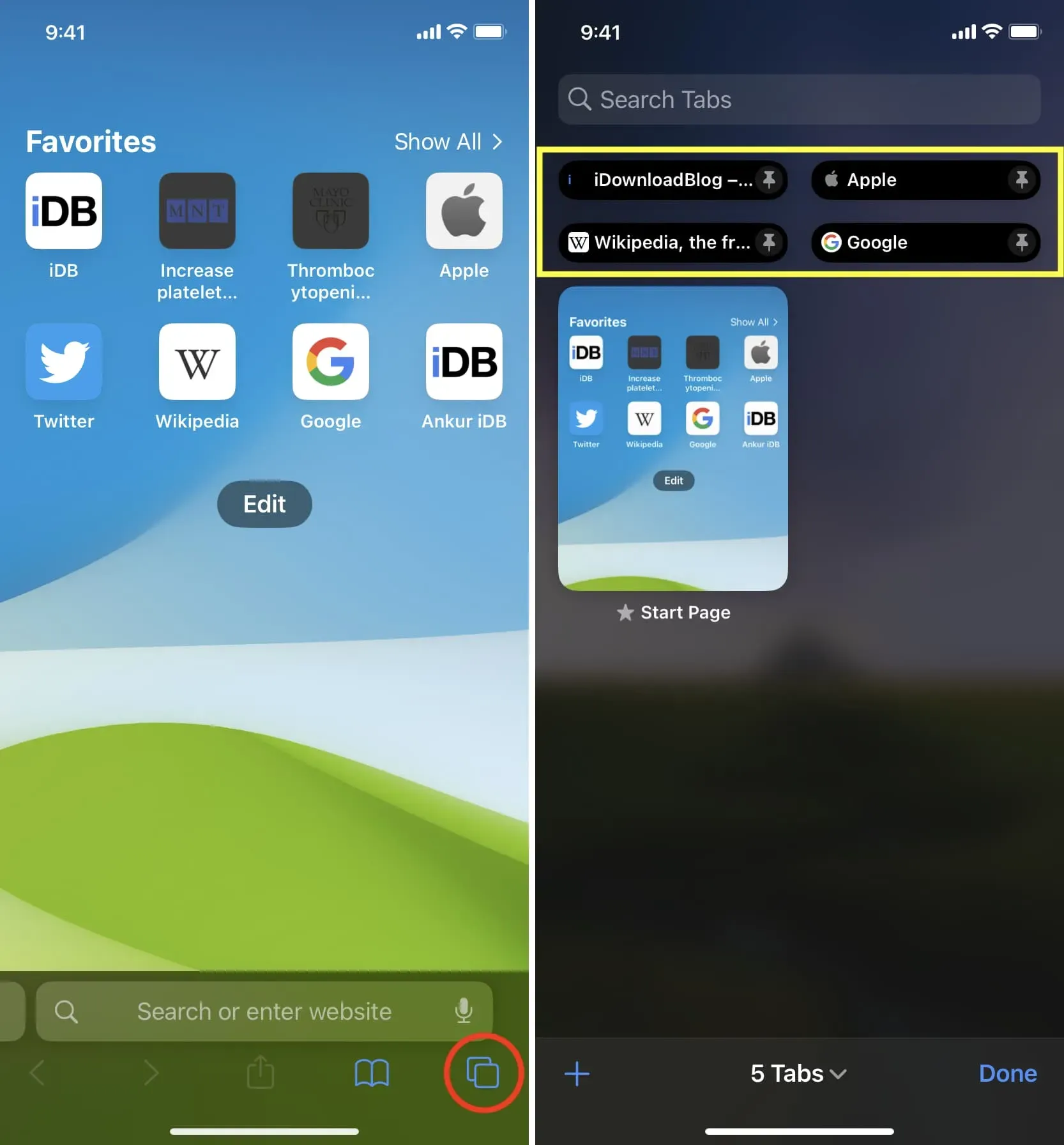
取消固定的選項卡
如果您不再需要固定某個選項卡,請轉到該選項卡,然後按住地址欄並選擇“取消固定選項卡”。
或者,您可以點擊選項卡按鈕,按住固定的選項卡條,然後從彈出菜單中選擇“取消固定選項卡”。
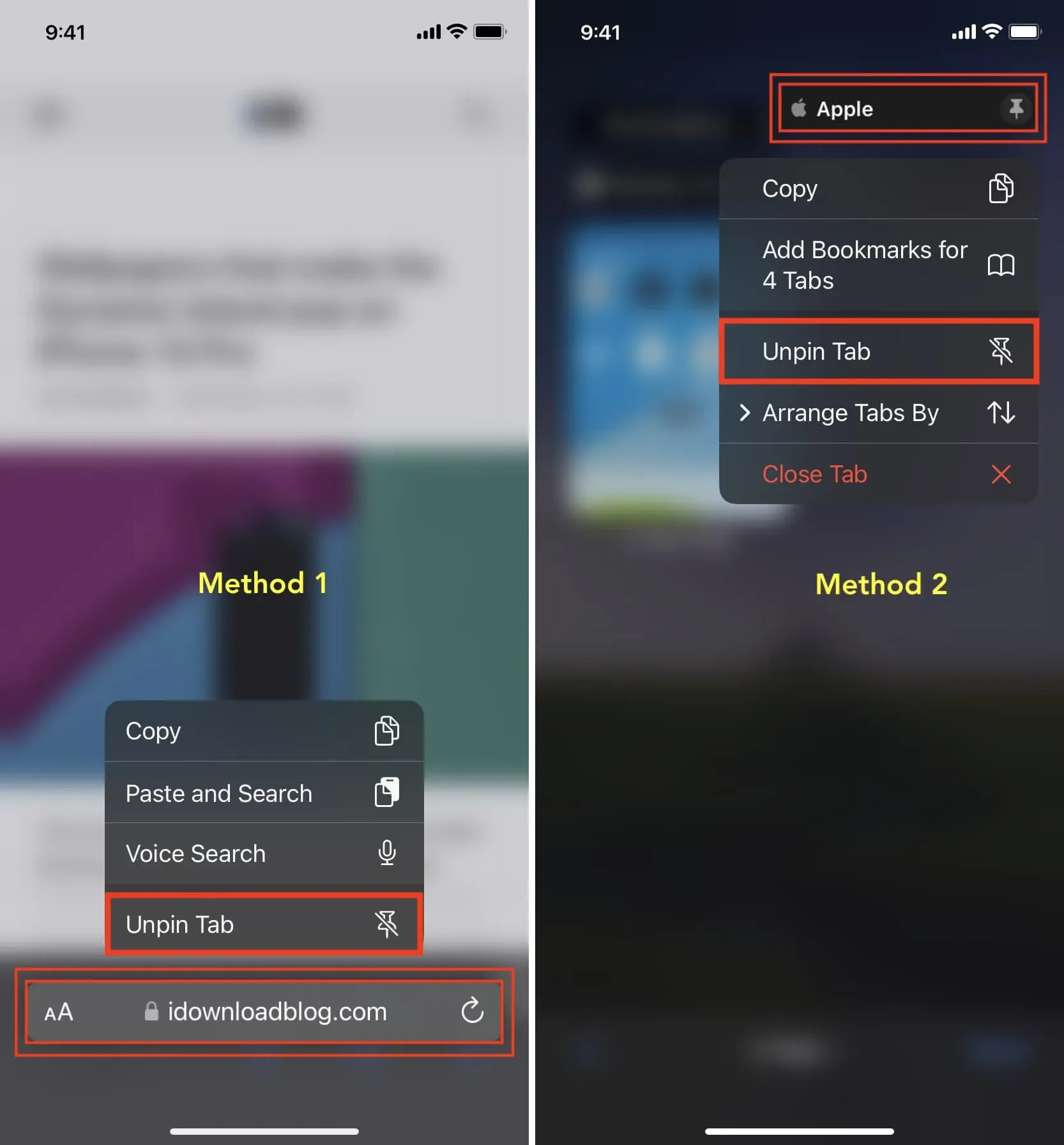
在 Mac 上固定 Safari 標籤頁
方法一
- 打開 Safari 並訪問您要固定的網站。
- 單擊頂部菜單欄中的“窗口”,然後選擇“固定選項卡”。
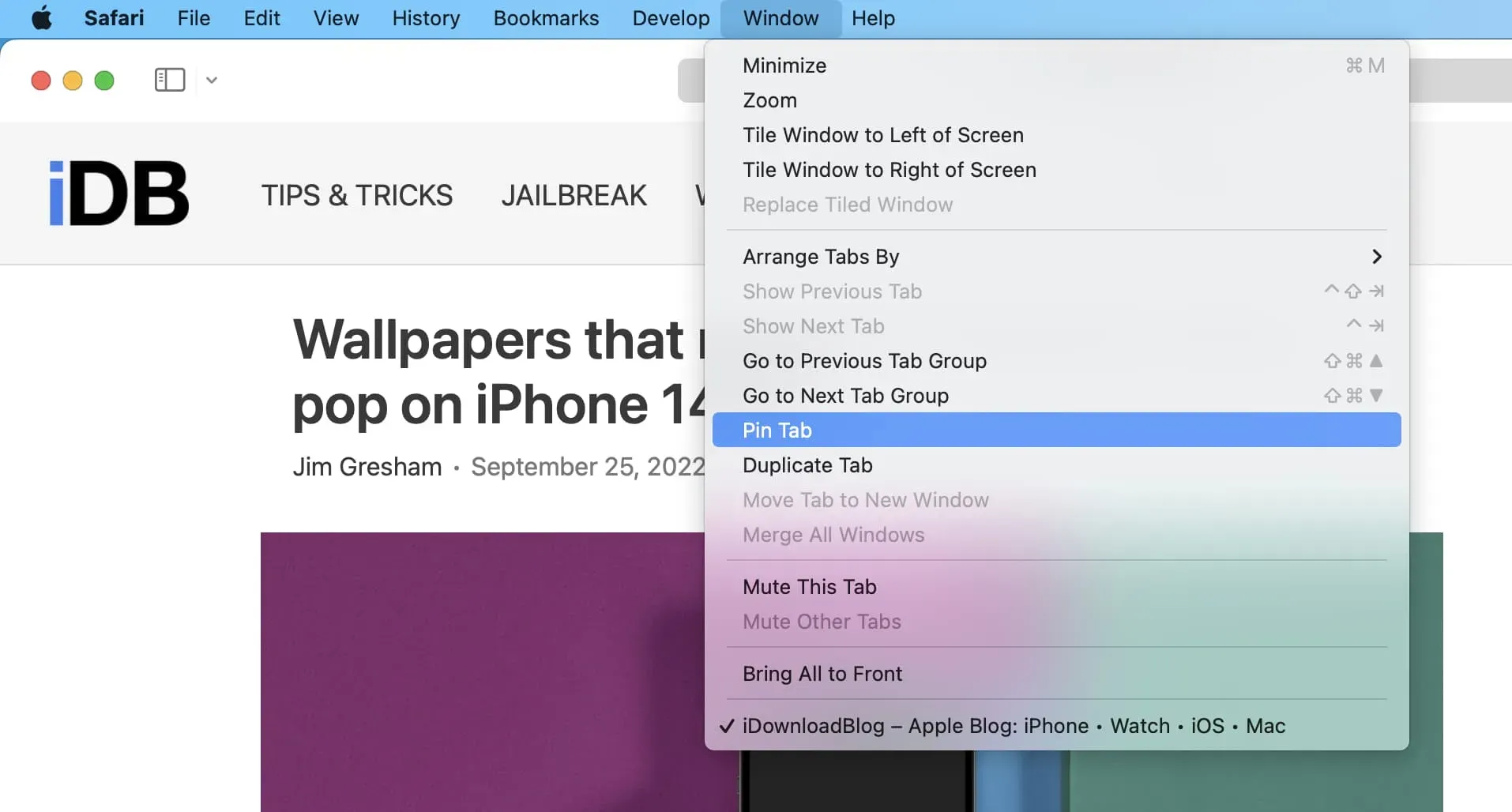
方法2
- 確保您要固定的網站已在 Safari 中打開。
- 右鍵單擊或按住控制按鈕,然後在地址欄上方單擊一次。從出現的菜單中選擇“固定選項卡”。
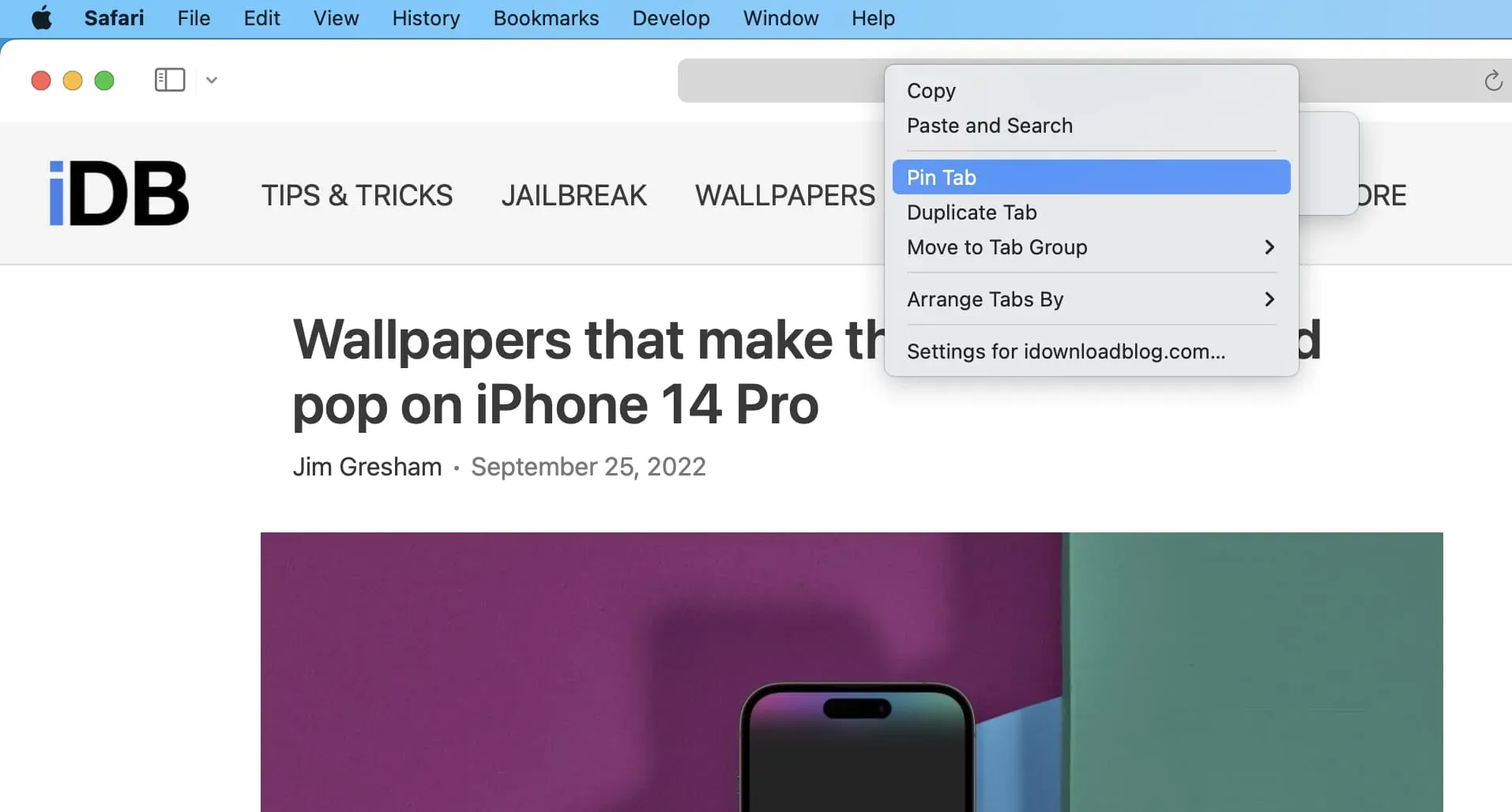
筆記。如果您在 Safari 偏好設置中選擇了“單獨的選項卡佈局”並且僅打開了一個選項卡,則此功能可能不起作用。
無論選項卡的佈局是“獨立”還是“緊湊”,如果至少打開了兩個選項卡,您都可以右鍵單擊並選擇固定選項卡。
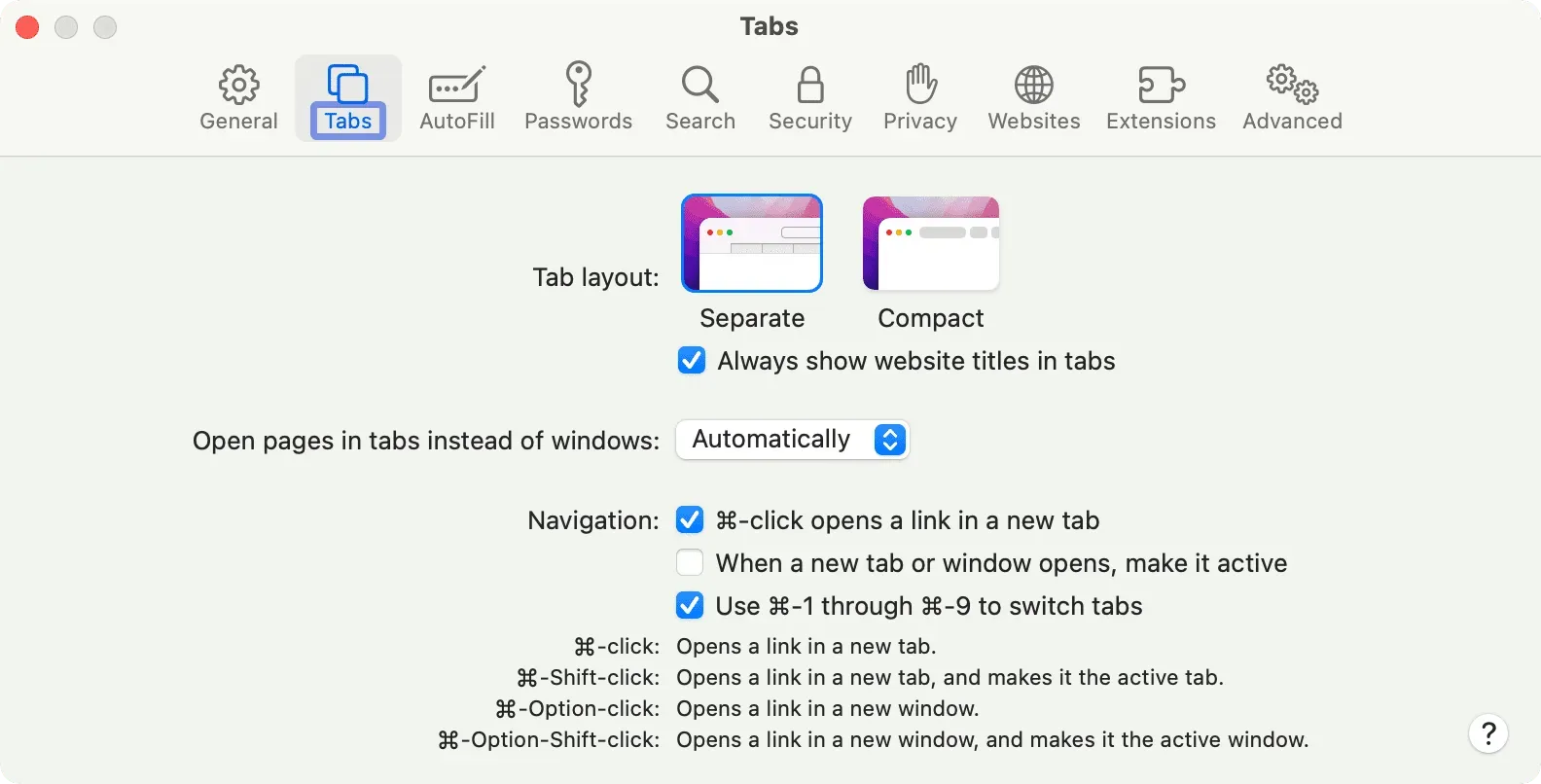
方法三
- 如果您使用單選項卡佈局,請確保打開兩個 Safari 選項卡。如果您使用緊湊的選項卡佈局,則打開一個選項卡就足夠了。
- 將鼠標懸停在其中一個選項卡條上並將其向左拖動,直到選項卡縮小為一個小正方形。
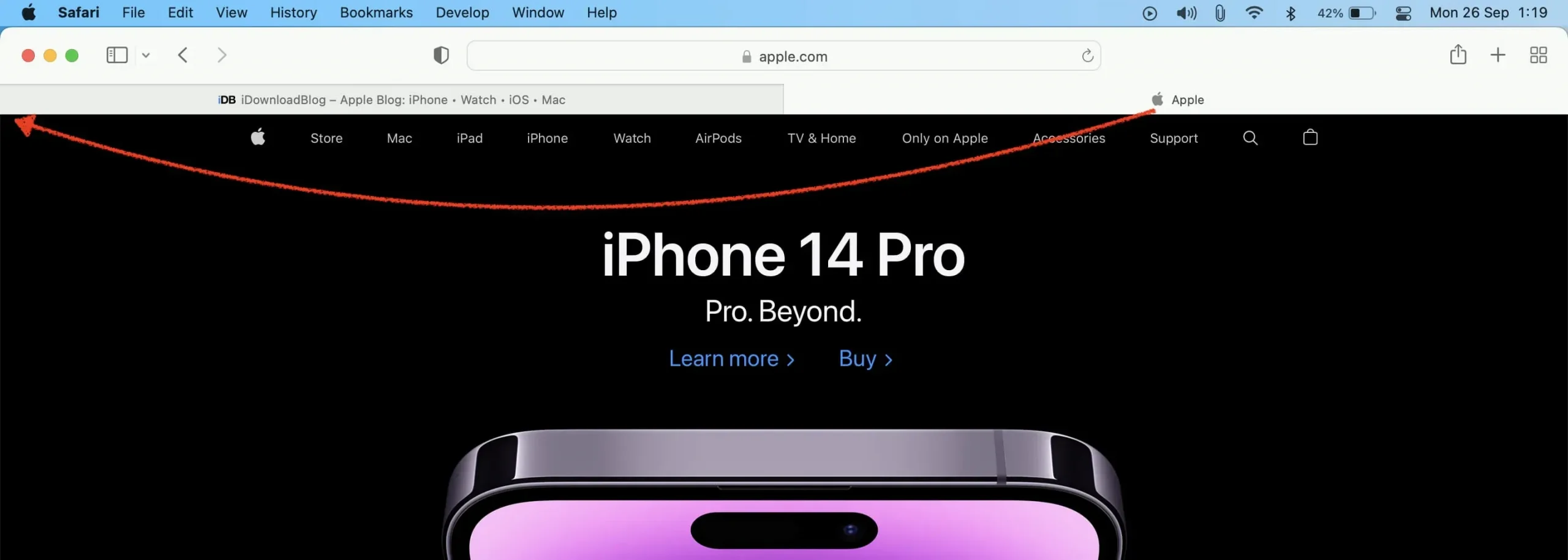
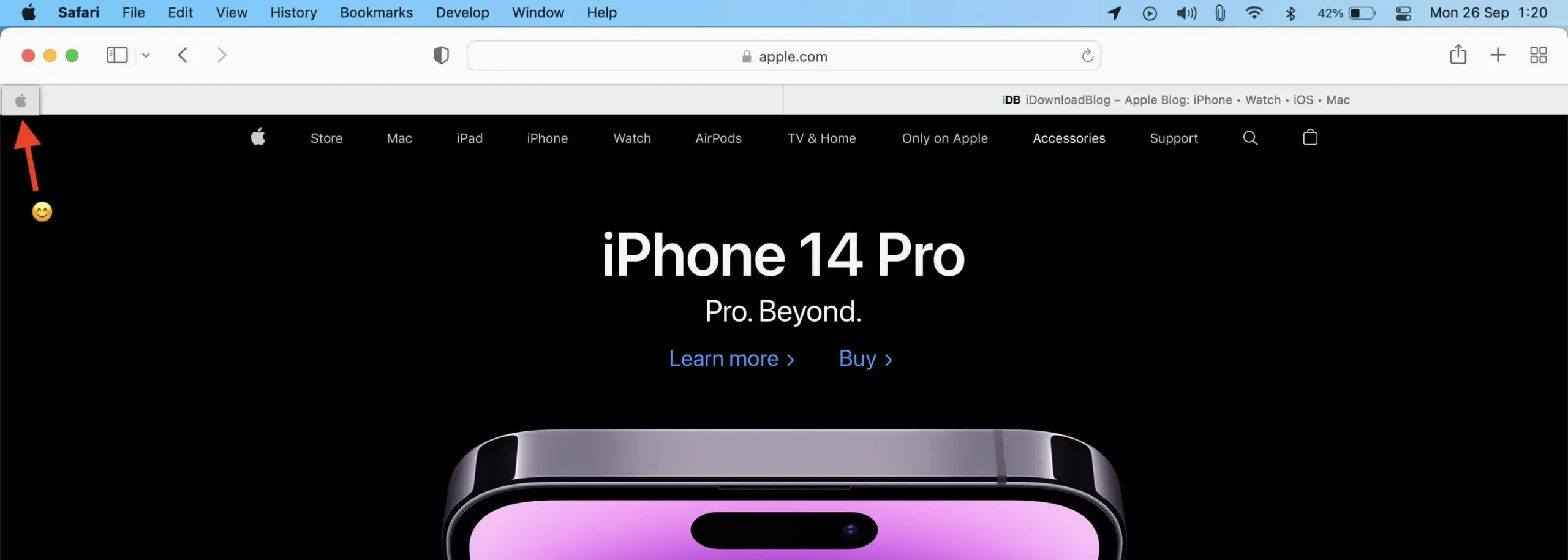
重複的固定標籤
在 Mac 上的 Safari 中固定選項卡後,右鍵單擊固定選項卡的圖標並選擇“複製選項卡”。
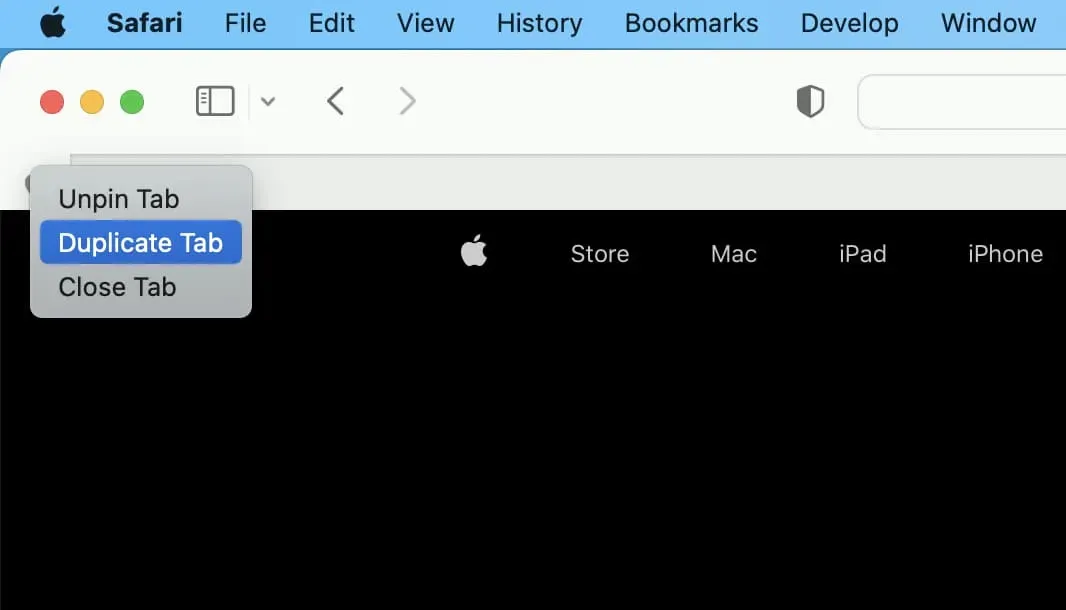
取消固定的選項卡
Mac 上的 Safari 瀏覽器中不再有固定標籤頁?將其拖到右側,它應該會取消固定。如果拖放功能不適合您,請右鍵單擊固定的選項卡圖標,然後選擇取消固定選項卡。
或者,如果您不再需要打開此站點,請選擇“關閉選項卡”選項。
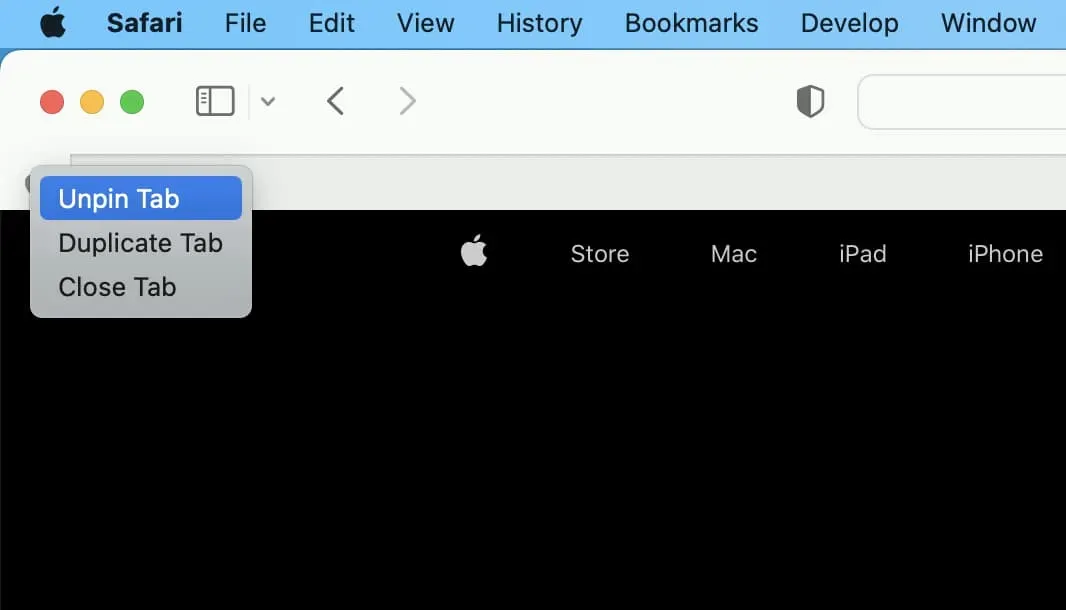
打開固定選項卡內的鏈接
網頁上的大多數鏈接有兩種類型:一種在同一選項卡中打開(如本選項卡),另一種自動在新選項卡中打開(如本選項卡)。
無論您的網站管理員如何設置,您在固定選項卡上訪問的外部網站的任何鏈接始終會在新的單獨選項卡中打開。
例如,假設您在 Safari 中固定一條消息。現在,如果您單擊該固定帖子中的任何其他鏈接,它將在同一選項卡中打開(除非作者已將該鏈接設置為自動在新選項卡中打開)。但是,如果此固定帖子有指向其他網站(例如 Apple.com)的鏈接,並且您點擊它,則該其他網站將始終在新選項卡中打開,無論作者是否將該鏈接設置為在同一選項卡中打開。標籤。標籤。選項卡或新選項卡。
換句話說,固定的網站將一直保持固定狀態,直到取消固定為止。因此,從固定選項卡到另一個站點的鏈接始終在新選項卡中打開。
即使您關閉並重新打開 Safari,固定選項卡仍會保留
一旦您固定了某個網站,即使您關閉 Safari 並稍後重新打開它或重新啟動設備,該網站仍將保持固定狀態。
即使您打開新窗口,固定選項卡也會保留
固定網站後,即使您在 Mac 或 iPad 上打開另一個 Safari 窗口,它也會顯示為固定選項卡。但是,如果您打開私人 Safari 窗口,則不會顯示已固定到標準窗口的選項卡。
Safari 私人窗口中的固定選項卡
您可以在私人 Safari 窗口中固定選項卡。但有幾點需要注意。
在蘋果機上
我發現,如果您在私人 Safari 窗口中固定某個網站,即使您打開另一個私人窗口,該網站也會保持固定狀態。但是,一旦您關閉所有私有窗口或關閉並重新打開 Safari,固定到私有窗口的選項卡就會消失。簡而言之,Mac 上私人 Safari 窗口中的固定選項卡僅針對該特定私人會話保留。
在 iPhone 上
與 Mac 不同,我在 iOS 上的 Safari 中目睹了不同的故事。即使在我退出私密瀏覽或退出並重新啟動 Safari 後,我在 iPhone 上的 Safari 中的私密會話中固定的網站仍保持固定狀態。
固定標籤未通過 iCloud 同步
與書籤、收藏夾和其他設置不同,Safari 中的固定標籤不會與您的 Apple 設備同步。這意味著,如果您在 Mac 上的 Safari 瀏覽器中固定某個網站,則該網站不會在您的 iPhone、iPad 或其他 Mac 上顯示為固定網站。
選項卡組中固定的選項卡
在 iOS 16 中,您甚至可以將選項卡固定在選項卡組內。步驟與上述相同。創建一個新的選項卡組,您可以在此處固定站點。每次您返回此選項卡組時,您固定的網站都會在那裡。
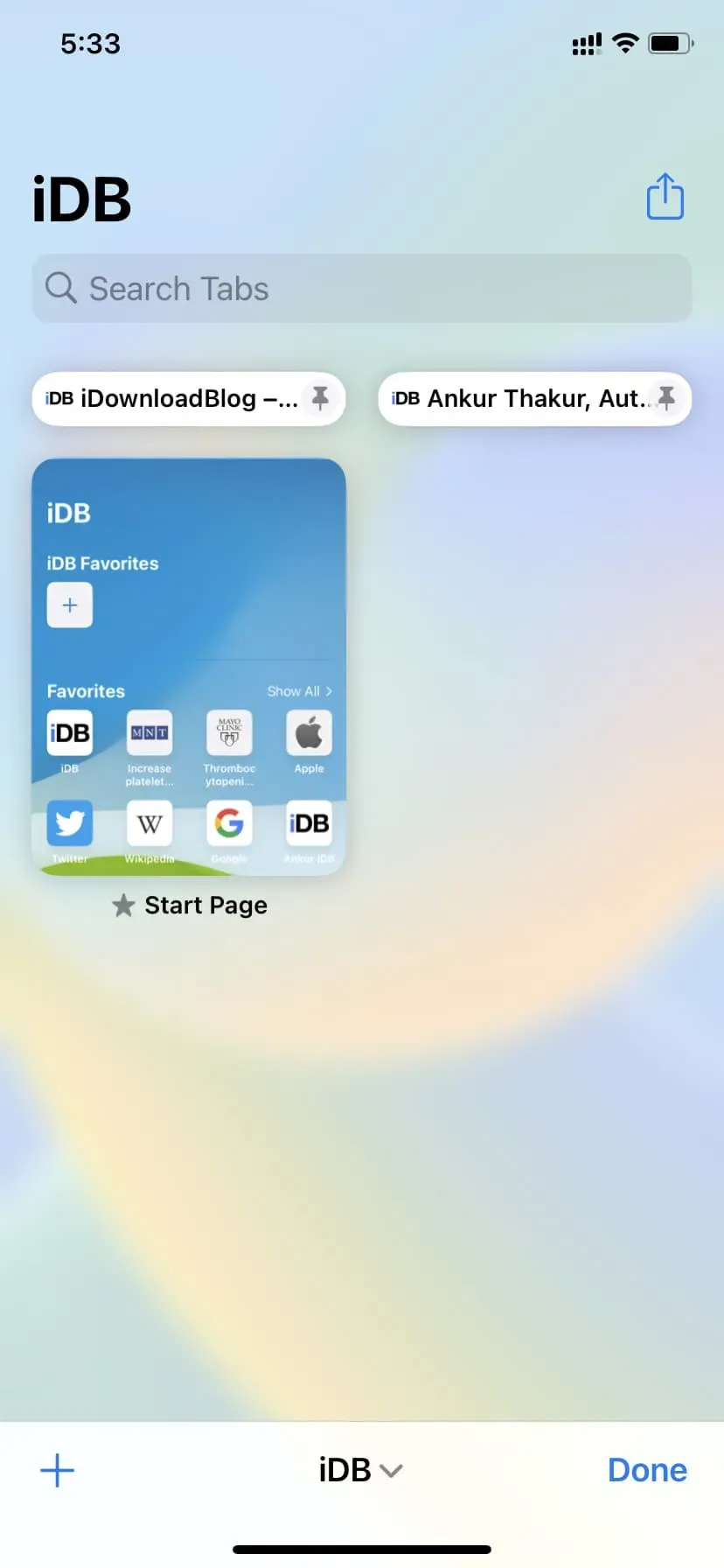
以下介紹瞭如何在 Apple 設備上的 Safari 中固定標籤頁。除了固定之外,您還可以為重要站點添加書籤以保存它們以供將來參考。為了更快地訪問,請考慮將網站添加到您的收藏夾!



發佈留言